
Priključivanje električne gitare za uporabu s aplikacijom GarageBand na Macu
Možete spojiti električnu gitaru ili drugi električni instrument na računalo radi snimanja u audio zapis, te upotrijebiti ugrađena pojačala i pedale za oblikovanje zvuka vaše gitare. Možete priključiti električni instrument na računalo na nekoliko načina.
Nakon što priključite električnu gitaru, odaberite izvor ulaznog signala za zapis na koji želite snimati i po želji uključite praćenje. Praćenje vam omogućuje da se čujete dok svirate tako da možete čuti dio koji želite snimiti jednako kao i ostatak projekta.
Priključivanje električne gitare na računalo
U aplikaciji GarageBand na Macu, učinite nešto od sljedećeg:
Priključite audio sučelje na USB ili FireWire priključnicu računala, zatim priključite električnu gitaru na audio sučelje.
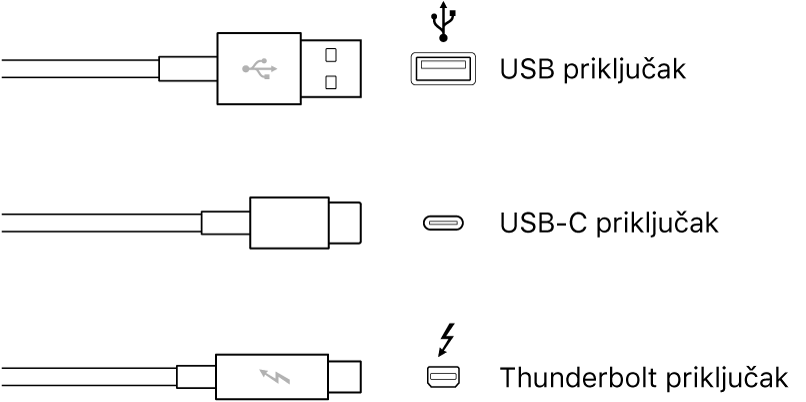
Priključite električnu gitaru na kanal na audio sučelju ili kabelu adaptera pomoću standardnog TS kabela za instrumente od 6,35 mm (1/4'').

Ako vaše računalo ima ulaznu audio priključnicu, spojite električnu gitaru na ulaznu audio priključnicu pomoću kabela adaptera. Odaberite Ugrađeni ulaz kao izvor ulaznog signala za zapis.

Ako priključite električni instrument na audio sučelje, provjerite specifikacije proizvođača kako biste se uvjerili da je sučelje kompatibilno sa sustavom macOS i sučeljem Core Audio. Slijedite upute proizvođača, koje mogu uključivati instalaciju ispravnog upravljačkog programa na vašem računalu.
Priključivanje električne gitare na ulaznu audio priključnicu vašeg računala može rezultirati niskom razinom ulaznog signala. Da biste pojačali ulazni signal, možete priključiti gitaru na predpojačalo i spojiti ga s računalom.
Podešavanje izvora ulaznog signala za električnu gitaru
U aplikaciji GarageBand na Macu, odaberite audio zapis.
Kliknite tipku Smart Controls
 za otvaranje prozora Smart Controls.
za otvaranje prozora Smart Controls.U području Postavke snimanja odaberite jednu od sljedećih opcija u skočnom izborniku Ulaz:
Ako je gitara spojena na ulaznu audio priključnicu računala, odaberite Ugrađeni ulaz.
Ako se u izborniku ne prikazuje Ugrađeni ulaz, odaberite GarageBand > Postavke, kliknite na Audio/MIDI i odaberite Ugrađeni ulaz u skočnom izborniku Audio ulaz.
Ako je gitara spojena na USB priključnicu, odaberite mikrofon.
Ako je gitara spojena na audio sučelje, odaberite broj kanala mikrofona.
Ako se u izborniku ne prikazuju kanali audio sučelja, odaberite GarageBand > Postavke, kliknite na Audio/MIDI i odaberite audio sučelje u skočnom izborniku Audio ulaz.
Provjerite odgovara li format ulazu. Odaberite mono ulaz za monofonične instrumente (s jednim kanalom) ili stereo ulaz za stereo instrumente (s dva kanala). Za promjenu formata ulaza kliknite tipku Format s lijeve strane izbornika Ulaz.
Povucite kliznik Razina snimanja da biste promijenili razinu glasnoće ulaznog signala za izvor zvuka.
Ako je kliznik Razina snimanja zatamnjen, ne možete promijeniti glasnoću ulaznog signala u aplikaciji GarageBand. U tom slučaju upotrijebite kontrolu glasnoće samog uređaja.
Uključivanje praćenja za električnu gitaru ili bas
U području Postavke snimanja aplikacije GarageBand na Macu kliknite tipku Praćenje
 .
.Tipka Praćenje svijetli narančasto i označava da je praćenje uključeno.
Kako biste izbjegli neželjenu mikrofoniju, praćenje biste obično trebali isključiti kada ne svirate ili pjevate. Upotreba slušalica umjesto zvučnika za slušanje projekata također može pomoći u suzbijanju smetnji.